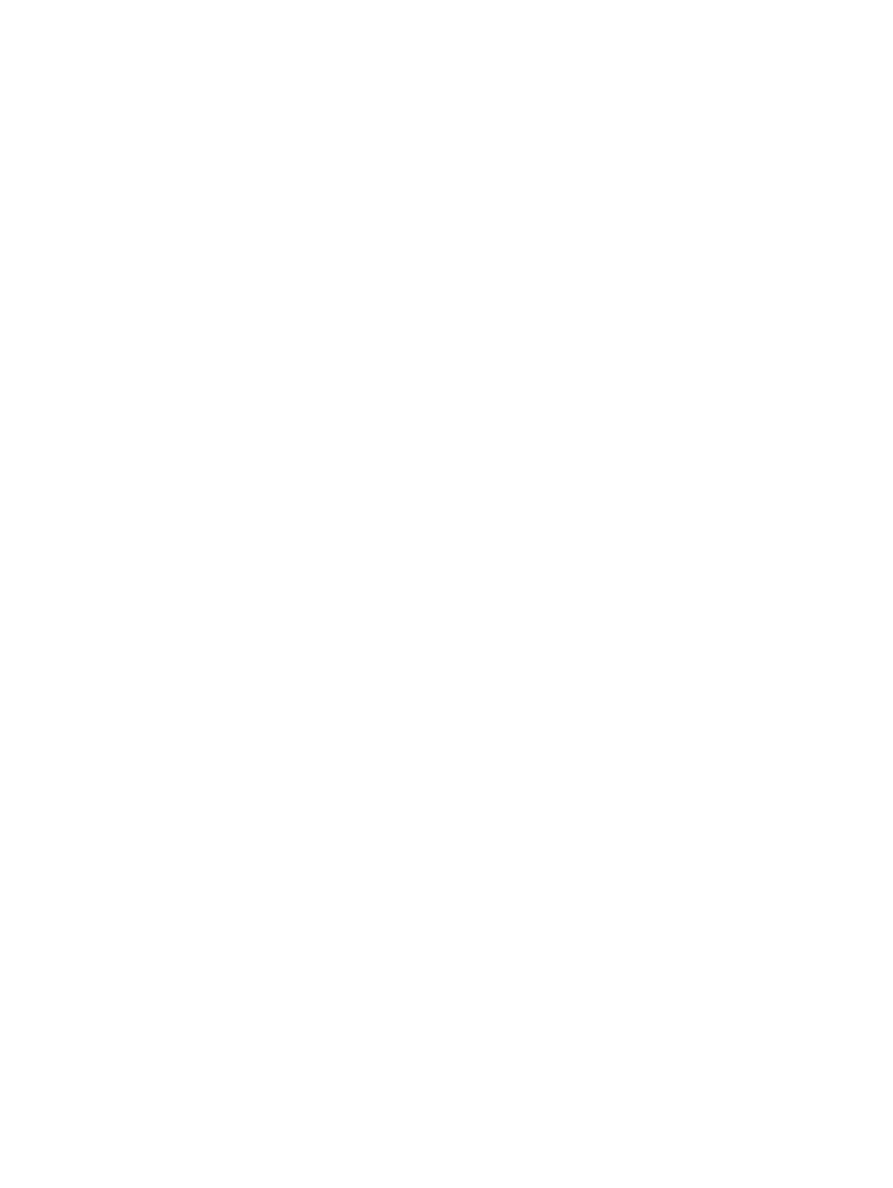
Produk tidak mencetak
Jika produk tidak mencetak sama sekali, coba solusi berikut.
1.
Pastikan produk dihidupkan dan panel kontrol menunjukkan produk sudah siap.
◦
Jika panel kontrol tidak menunjukkan produk sudah siap, matikan kemudian hidupkan
kembali produk.
◦
Jika panel kontrol menunjukkan produk sudah siap, cobalah mengirim ulang pekerjaan
tersebut.
2.
Jika panel kontrol menunjukkan produk mengalami kesalahan, atasi kesalahan tersebut kemudian
cobalah mengirim ulang pekerjaan tersebut.
3.
Pastikan semua kabel tersambung dengan benar. Jika produk terhubung ke jaringan, periksa
yang berikut ini:
◦
Periksa lampu di samping koneksi jaringan pada produk. Jika jaringan aktif, lampu Hidup
hijau.
◦
Pastikan Anda menggunakan kabel jaringan bukan kabel telepon untuk menghubung ke
jarigan.
◦
Pastikan router, hub, atau sakelar jaringan diaktifkan dan bekerja dengan benar.
4.
Instal perangkat lunak HP dari CD yang disertakan pada produk atau gunakan driver cetak UPD.
Menggunakan driver cetak umum dapat menunda penghapusan tugas dari antrean cetak.
5.
Dari daftar printer pada komputer Anda, klik kanan nama produk ini, klik Properties
[Properti], dan buka tab Ports [Port]
◦
Jika Anda menggunakan kabel jaringan untuk menghubung ke jaringan, pastikan nama
printer yang terdaftar pada tab Ports [Port] cocok dengan nama produk di halaman
konfigurasi produk.
◦
Jika Anda menggunakan kabel USB dan menghubungkan ke jaringan nirkabel, pastikan
mencentang kotak di samping Virtual printer port for USB [Port printer virtual
untuk USB].
6.
Jika Anda menggunakan sistem firewall pribadi pada komputer, sistem mungkin memblokir
komunikasi dengan produk. Coba nonaktifkan sementara firewall untuk melihat apakah itu sumber
masalahnya.
7.
Jika komputer atau produk Anda terhubung ke jaringan nirkabel, kualitas sinyal rendah atau
interferensi dapat memperlambat pekerjaan cetak.
288
Bab 10 Mengatasi masalah
IDWW